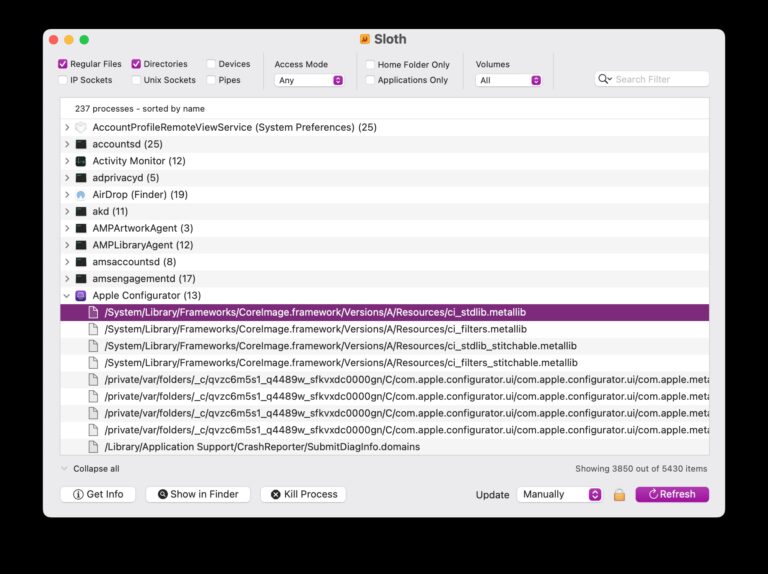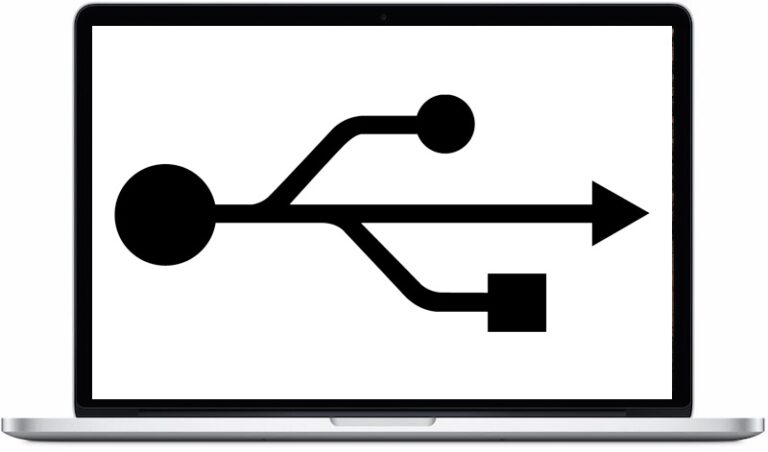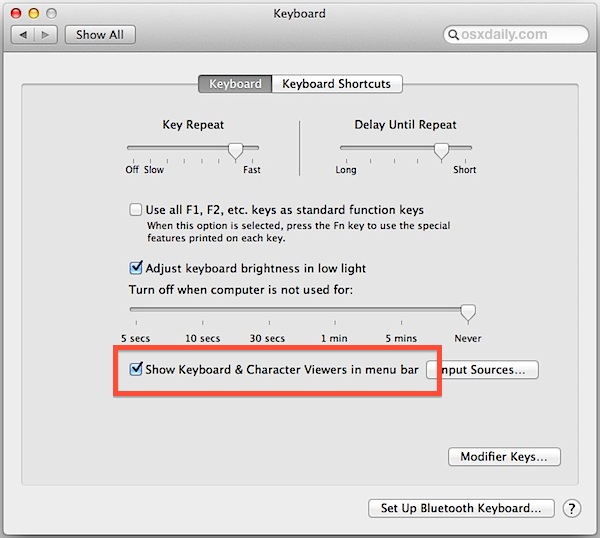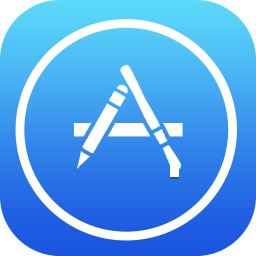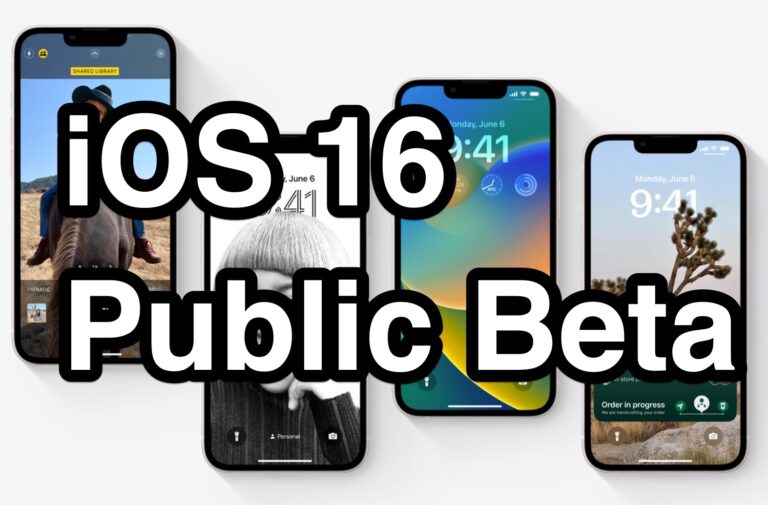Как точно настроить яркость дисплея на Mac

Искусственный интеллект поможет тебе заработать!
Если вам нужно точно настроить яркость дисплея Mac, вы можете воспользоваться двумя разными приемами, которые предлагают точный контроль яркости экрана Mac.
Программы для Windows, мобильные приложения, игры - ВСЁ БЕСПЛАТНО, в нашем закрытом телеграмм канале - Подписывайтесь:)
Во-первых, это удобный и малоизвестный модификатор клавиатуры, который позволяет выполнять точную настройку, а во-вторых, мы покажем, как получить доступ к ползунку яркости на панели настроек дисплея.
Точная регулировка с помощью Option + Shift кнопок яркости на клавиатуре Mac
Удерживайте Option + Shift во время регулировки яркости экрана для точной настройки яркости дисплея, позволяя вам иметь 64 уровня различной яркости против 16 по умолчанию.
Постепенная регулировка обеспечивает точность при установке уровня яркости экрана, предлагая огромный контроль над тем, насколько ярким или тусклым должен быть дисплей Mac.
Как вы можете видеть на скриншоте, это делается путем разделения каждого шага яркости на четыре стадии. Я считаю, что такая точность действительно полезна на моем MacBook Pro в условиях более тусклого освещения, но она работает и на настольных компьютерах Mac, и практически со всеми версиями Mac OS X.
Вы можете выполнять такие же точные настройки при изменении уровней громкости вашего Mac, что также предлагает дополнительные элементы управления с помощью того же трюка с модификатором клавиатуры.
Обратите внимание, что новые версии Mac OS по-прежнему поддерживают эту функцию, но с Lion до Yosemite и Mac OS X El Capitan, Mojave, Catalina и т. Д. Требуется немного другая клавиша-модификатор для точных настроек с приращением с использованием функциональных клавиш для уровней громкости и уровни яркости на новейшей клавиатуре Mac.
Как настроить яркость экрана Mac с помощью панели дисплея в Mac OS X
Если у вас несколько экранов или вы предпочитаете использовать ползунок, вы можете точно отрегулировать яркость подключенного дисплея Mac с помощью системных настроек, просто перейдите на панель предпочтений «Дисплеи» и на вкладке «Дисплей» установите ползунок на желаемый уровень яркости.
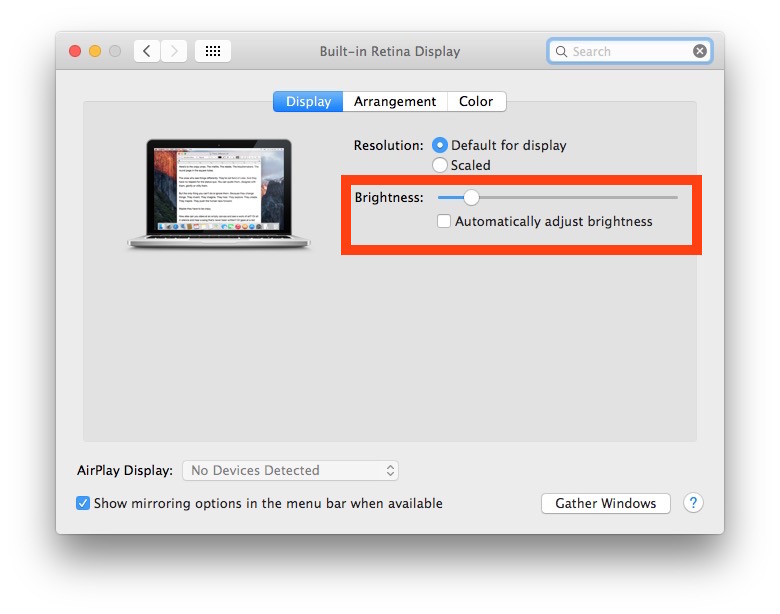
Ползунок яркости дисплея существует во всех версиях Mac OS X со всеми компьютерами Mac, поэтому независимо от того, является ли машина iMac, MacBook, MacBook Pro, MacBook Air или внешний дисплей, у вас будут эти параметры яркости дисплея.
Обратите внимание, что некоторые сторонние дисплеи от определенных производителей позволяют регулировать яркость только на самой панели с помощью физических кнопок на дисплее. Но если это так, простое нажатие соответствующих кнопок для увеличения или уменьшения яркости даст желаемый эффект.
Программы для Windows, мобильные приложения, игры - ВСЁ БЕСПЛАТНО, в нашем закрытом телеграмм канале - Подписывайтесь:)